[ネスティングNC]タブ-[切断順変更]機能を利用することで、作成した切断経路の順番を入れ替えたり、任意のコードを任意の位置に加工プログラムへ追加したりすることができます。

利用方法 #
以下のビデオでは、基本的な加工順の変更方法を紹介しています。
[ネスティングNC]タブ-[切断順変更]を選択すると画面左に切断経路のリストが表示されます。順序を入れ替えたい切断経路を選択し<↑>/<↓>ボタンや任意の位置でドラッグ&ドロップすることで順序を入れ替えることができます。
画面左のリストをクリックすると切断経路がハイライトされます。
また、切断経路をクリックすると画面左のリストの該当の要素がハイライトされます。
画面左下の「輪郭シーケンスIDを表示する」を有効にすることで入射位置に加工順のIDを表示します。
順序を入れ替える際にいくつかの加工経路をグループ化して編集したい場合は、任意の加工経路を複数選択し[グループの作成](下図赤枠部)をクリックします。
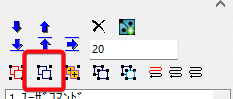
グループ化を解除する場合は、[グループから削除](下図赤枠部)を選択します。
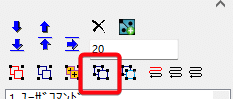
以下のビデオでは、以下の内容を紹介しています。
「輪郭シーケンスIDを表示する」で表示されるIDの文字サイズの変更
→[手動NC]-[文字-マーク]機能で設定する文字サイズのデフォルト値を参照しています。
輪郭毎の順序変更
→右クリックして表示されるポッポアップで「部品毎」を無効にすることで輪郭毎の加工順変更が可能になります。
ユーザーエントリー
→加工プログラムに任意のコードを出力するために利用する機能です。
[属性](画面上部の歯車アイコン)で表示される文字のサイズを変更できます。
その他設定 #
下図の画面の各設定について説明します。
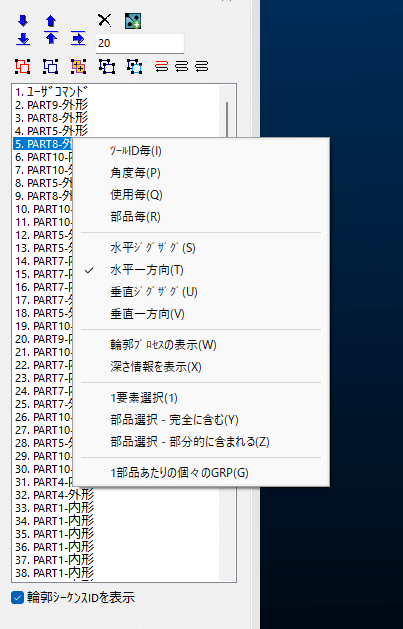
矢印アイコン
選択した加工経路を移動します。
下図のアイコンは、入力ボックスに設定した加工順に移動するための機能です。
![]()
×アイコン
選択した加工経路を削除します。
ユーザーエントリー
任意のコードを加工プログラムに追加します。
利用方法は上のビデオを確認してください。
検査部品用グループの追加
![]()
任意の複数の加工経路を選択してこのアイコンをクリックします。gグループの加工終了時に機械停止コードを出力します。
※任意のコードを出力したい場合は、ポストの変更が必要です。出力変更をご希望の方は、サポートセンターへお問い合わせください。
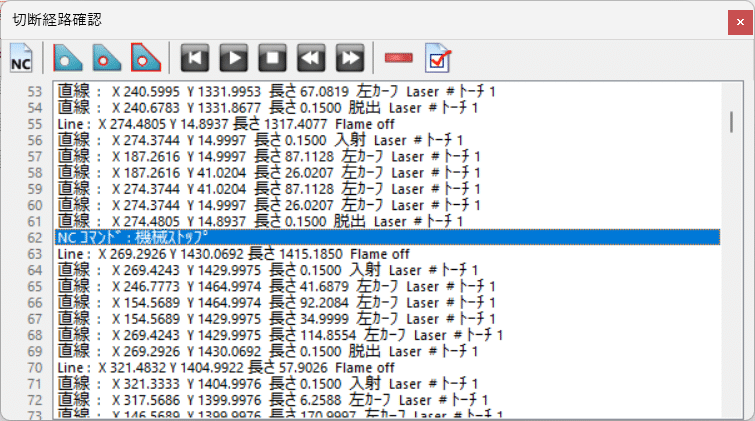
グループの作成
![]()
任意の加工系を選択しこのアイコンをクリックすることで選択した経路をグループ化することができます。
パンチ工具グループを作成
![]()
パンチツール・グループを作成して、ToolIDに基づいてパンチツールをグループに割り当てることができます。これは、工具の数が多い場合に便利です。工具の膨大なリストを見て、手動でグループに割り当てる必要がなくなります。
グループから削除
![]()
選択したグループを解除します。
同エントリをハイライト
![]()
選択されている輪郭とレイアウト内の同じ輪郭をハイライトします。
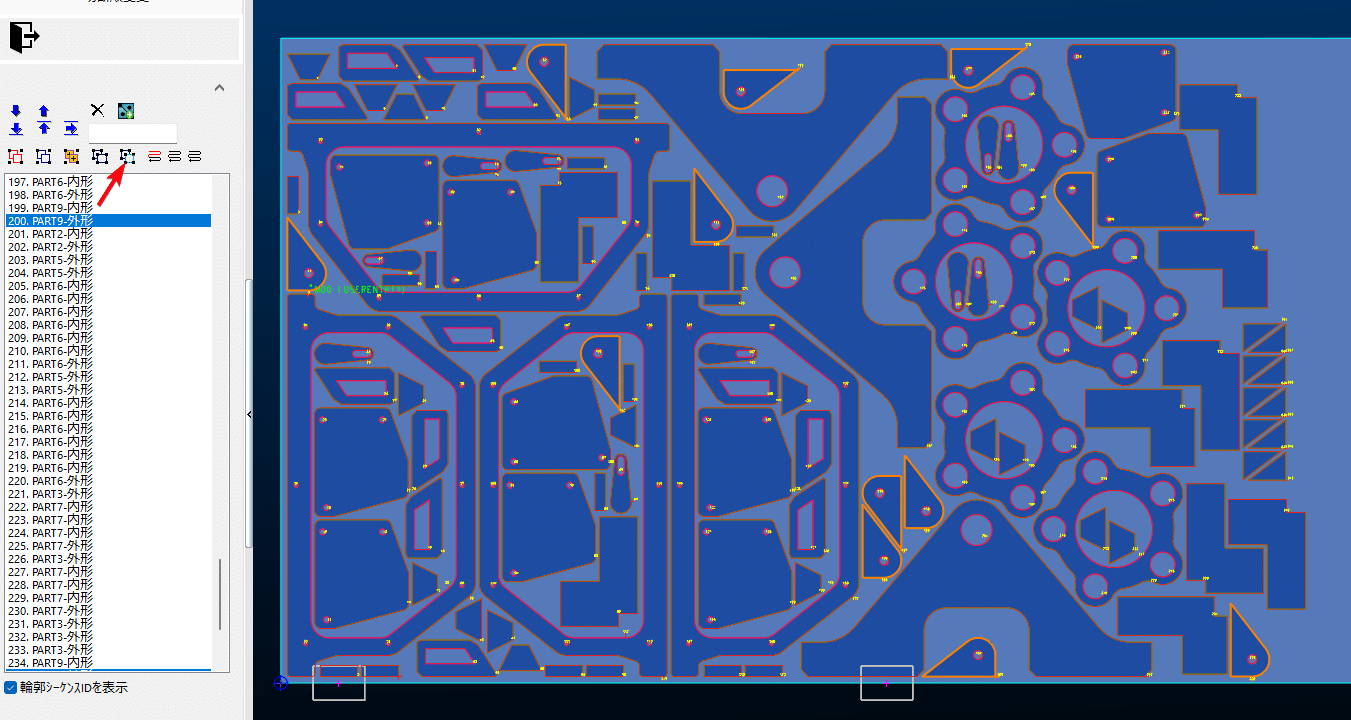
選択されている部品までの加工シーケンス
![]()
画面左側のリストで選択されているまでの加工経路をすべて選択します。
選択部品のソート
![]()
選択した加工経路の加工順をソートします。
ソートする方式は、リストを右クリックした際に表示される以下のいずれかを選択します。
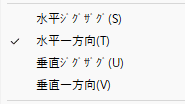
方向を変更せずに選択された輪郭をソート
![]()
NC パスが同じ方向を維持するように、選択した輪郭をソートします。
輪郭シーケンスIDを表示する
各部品の入射部被加工順のIDを表示します。
※右クリックで表示されるポップアップ内の以下の表示設定を利用している場合には、IDは表示されません。
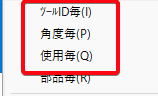
右クリックメニュー
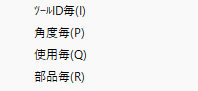
リストの表示を切り替えます。
- ツールID毎: ツールに割り当てられた ID 毎の経路でリストに表示します。
- 角度別毎:ツールの角度毎の加工経路でリストに表示します。
- 使用法毎:単一または分割などのツールの使用法毎の加工経路でリストを表示します。
- パーツ毎:部品毎の経路でリストに表示します。※無効にした場合、輪郭毎のリスト表示になります。
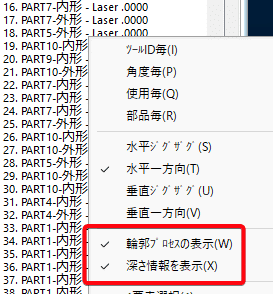
輪郭プロセスの表示
有効にすると加工プロセスをリストに表示します。
※リストを更新するには、[切断順変更]を再度選択する必要があります。
深さ情報を表示
ドリルやルーター加工で加工深さを設定した場合に、有効にすると加工深さをリストに表示します。
※リストを更新するには、[切断順変更]を再度選択する必要があります。
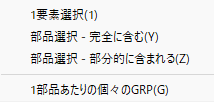
- 1要素選択:加工経路を囲むようにウィンドウをドラッグすると、ウィンドウに完全に囲まれた加工経路のみ選択されます。クリックして選択すると選択した加工経路のみ選択されます。
- 部品選択-完全に含む:加工経路を囲むようにウィンドウをドラッグすると、ウィンドウに完全に部品形状が囲まれた部品の加工経路のみ選択されます。クリックして選択すると1要素選択と同じように選択した加工経路のみ選択されます。
- 部品選択-部分的に含まれる。:ウィンドウ選択すると1要素選択と同じような動作となります。クリックして選択すると該当の部品のすべての加工経路が選択されます。
